음악과 게임을 사랑하는 사용자에게는 Frets on Fire가 매력적인 선택이 될 수 있습니다. 핀란드 독립 비디오 게임 개발사인 Unreal Voodoo에서 개발한 이 게임은 두 가지 장르의 독특한 조합으로 많은 인기를 얻었습니다. Frets on Fire는 윈도우 10과 같은 주요 운영체제에서 실행 가능하며, 이후로 사용자층이 꾸준히 증가하고 있습니다. 본 문서에서는 이 앱을 사용해 게임을 플레이하고, 노래를 가져오고 편집하는 방법을 상세히 설명합니다. 게임 실행 중 윈도우 10에서 Frets on Fire 메모리 오류가 발생할 수 있는데, 이에 대한 해결책 또한 문서에 제시되어 있습니다.

윈도우 10에서 Frets on Fire를 즐기는 방법
Frets on Fire는 음악을 기반으로 한 리듬 게임을 좋아하는 사용자에게 완벽한 선택입니다. 이 게임은 음악적인 감각과 빠른 반응 속도를 필요로 하므로, 이러한 능력을 갖춘 사용자에게 특히 적합합니다. 오픈 소스 플랫폼을 기반으로 하며 여러 운영체제를 지원합니다. 또한, 파이썬 언어로 작성된 소스 코드가 공개되어 있어 사용자가 자유롭게 코드를 수정할 수 있다는 장점이 있습니다. 이 게임은 키보드를 사용하여 음악을 연주하는 방식으로, Guitar Hero와 유사한 경험을 제공합니다.
주의: FOF 앱은 오픈 소스 소프트웨어이므로, 앱 사용 중 PC에 발생할 수 있는 모든 문제에 대한 책임은 사용자에게 있습니다.
Frets on Fire 시스템 요구 사항
Frets on Fire를 윈도우 10에서 원활하게 실행하기 위한 PC의 시스템 요구 사항은 다음과 같습니다. 이 게임은 윈도우 외에도 리눅스나 macOS에서도 다운로드하여 사용할 수 있습니다. 설치를 시작하기 전에, PC 사양이 요구 사항을 충족하는지 확인하십시오. 아래는 시스템 요구 사항의 상세 정보입니다.
- 운영체제: Windows OS (10/ 8.1/ 8/ 7/ Vista/ XP)
- 시스템 유형: 32비트 또는 64비트
- 최소 저장 메모리: 128MB RAM
- 그래픽 카드 및 드라이버: OpenGL을 지원하는 빠른 그래픽 카드 (앤티앨리어싱 지원 권장)
- 시스템 소프트웨어: 호환 가능한 사운드 카드를 지원하는 최신 버전의 DirectX
Frets on Fire의 주요 기능
Frets on Fire는 Guitar Hero와 유사한 방식으로 음악을 연주할 수 있도록 다양한 기능을 제공합니다. 아래는 주요 기능 목록입니다.
- 인터페이스 지원: 독특한 역방향 키보드 인터페이스를 제공하며, 기타 컨트롤러와 일반 조이스틱을 지원하여 더욱 향상된 게임 경험을 선사합니다.
- 다양한 곡: 수많은 사용자가 제작한 다양한 곡을 제공하며, 사용자는 노래방 형식으로 음악을 즐길 수도 있습니다.
- 노래 가져오기: Guitar Hero I, Guitar Hero II, Guitar Hero Encore, Guitar Hero 80s 디스크 (PlayStation 2 버전만 지원)에서 노래를 가져와 기존 라이브러리에 추가할 수 있습니다.
- 노래 편집기: 게임 내에 내장된 노래 편집기를 사용하여 노래를 편집하거나 새로운 곡을 만들 수 있습니다.
- 경쟁 요소: 다른 사용자와 점수를 비교하며 경쟁할 수 있으며, 음악 연습 플랫폼으로도 활용할 수 있습니다.
FOF의 난이도 설정
Frets on Fire는 다양한 난이도 수준을 제공하여 사용자의 실력에 맞춰 게임을 즐길 수 있도록 합니다. 설정을 올바르게 선택해야 오류를 피할 수 있습니다.
- Easy: 1에서 4까지의 프렛만 사용하며 코드가 없습니다.
- Medium: 1에서 4개의 프렛과 일정한 간격의 코드가 사용됩니다.
- Amazing: 프렛과 코드가 모두 포함된 다양한 음표가 무작위로 나타납니다.
점수 체계
각 음표를 정확하게 연주하면 다음 규칙에 따라 점수가 부여됩니다.
- 연속으로 10개의 음표를 정확하게 연주하면 점수가 4배로 증가합니다.
- 코드의 경우 일반 음표보다 2배의 점수를 얻습니다.
- 음표를 잘못 연주하면 점수가 1로 초기화됩니다.
설정 권장 사항 및 변경 사항
더 나은 게임 경험을 위해 다음 권장 사항을 따르고 설정을 조정할 수 있습니다.
- 겹치는 음표 피하기: 음표가 서로 겹치지 않도록 주의하여 곡이 중단되는 것을 방지하십시오.
- PC 요구 사항 충족: PC가 최소 32비트 시스템을 지원하는지 확인하십시오.
- 업데이트된 그래픽 드라이버: 오래된 그래픽 드라이버를 사용하면 게임의 시각적인 부분에 문제가 발생할 수 있습니다. 그래픽 드라이버를 최신으로 업데이트하십시오.
- 이상적인 키 설정: 키보드 키가 겹치는 경우 키 테스터를 사용하여 작동하는 키를 찾으십시오. 키보드 설정을 변경하여 더욱 편안하게 게임을 즐길 수 있습니다. 예를 들어, Enter 키를 Shift 키로 변경할 수 있습니다.
- 오디오 설정 변경: 사운드 관련 문제가 발생하면 오디오 버퍼 크기를 늘리거나 샘플링 주파수를 22050Hz로 변경해 보십시오.
- 음악 노트와 맞추기: 속도 문제가 있을 경우 오디오 설정에서 A/V 딜레이 옵션을 조정하십시오.
- 점수 업로드 설정: 세계 차트에 점수를 올리고 다른 사용자의 점수를 확인하려면 설정 메뉴에서 점수 업로드 옵션을 활성화하십시오.
Frets on Fire 설치 방법
윈도우 PC에 Frets on Fire 앱을 설치하는 단계는 다음과 같습니다.
1. 윈도우 키를 누른 후 Google Chrome을 검색하여 실행합니다.
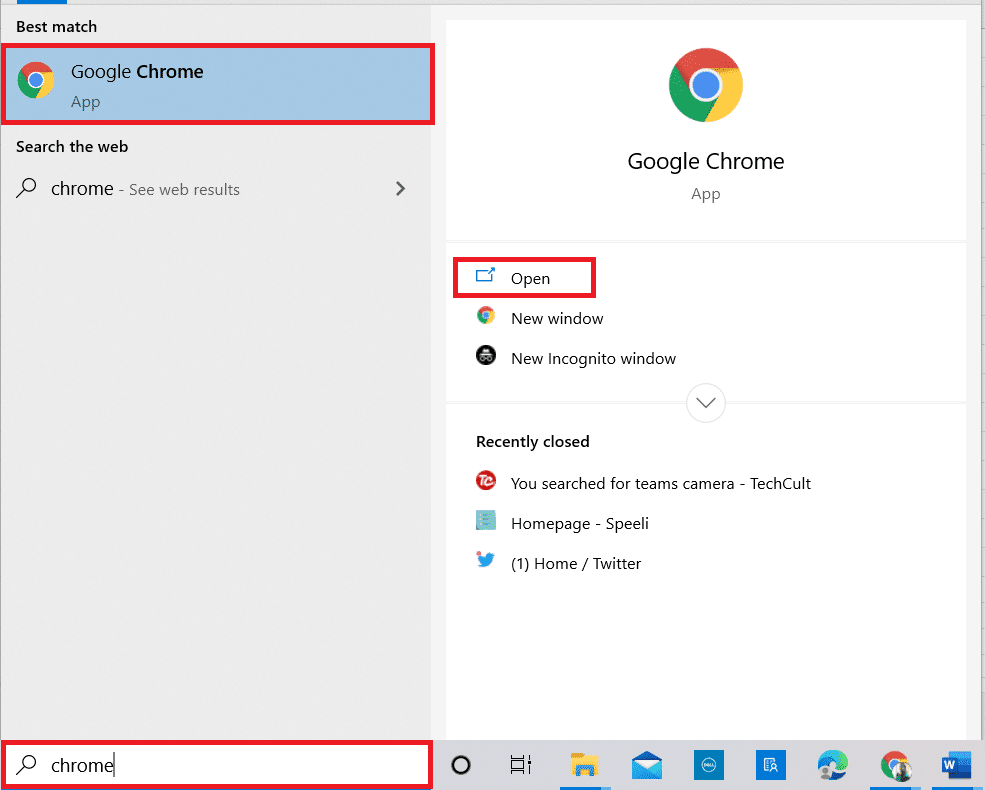
2. Frets on Fire 웹사이트에 접속하여 윈도우용 다운로드 섹션에서 최신 버전 설치 프로그램을 다운로드합니다.
참고: 이전 버전을 다운로드하는 경우 저장 옵션을 클릭하여 다운로드 폴더에 저장하거나, 다른 이름으로 저장 옵션을 클릭하여 특정 위치에 저장할 수 있습니다.
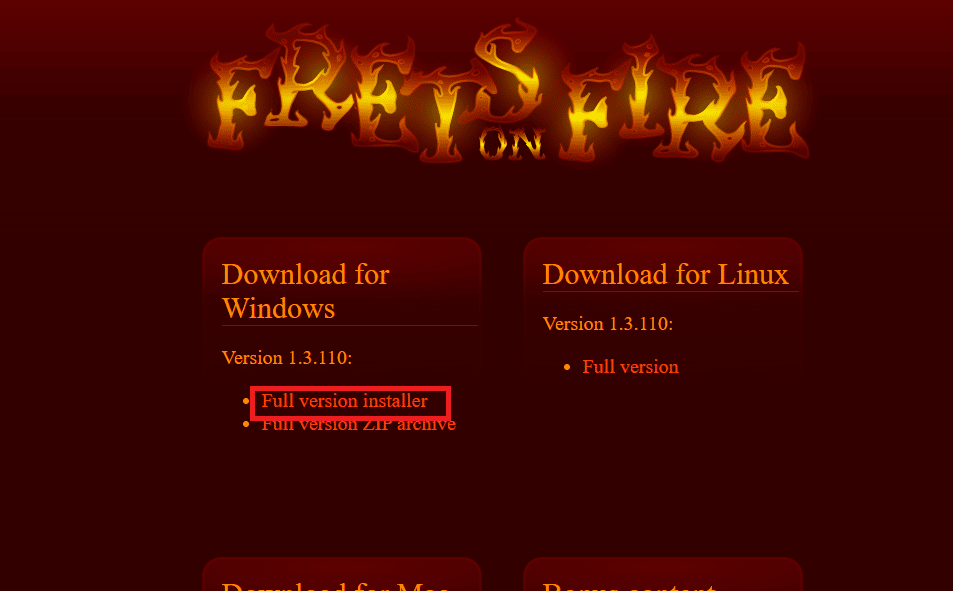
3. 다운로드한 설치 파일을 실행합니다.
4. 설치 유형을 선택하고 다음 버튼을 누릅니다.
참고: 윈도우 10에서 Frets on Fire 메모리 오류를 피하려면 모든 단계를 올바르게 따라야 합니다.

5. 해상도 설정을 조정하고 설치 버튼을 누릅니다.
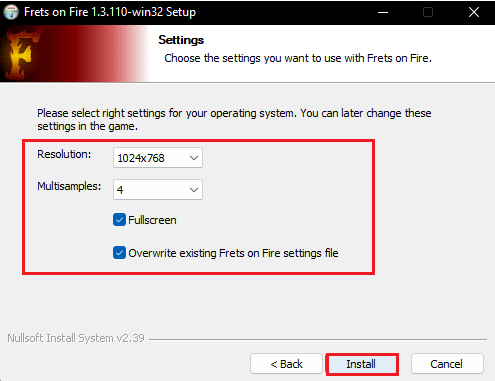
6. 설치가 완료될 때까지 기다립니다.
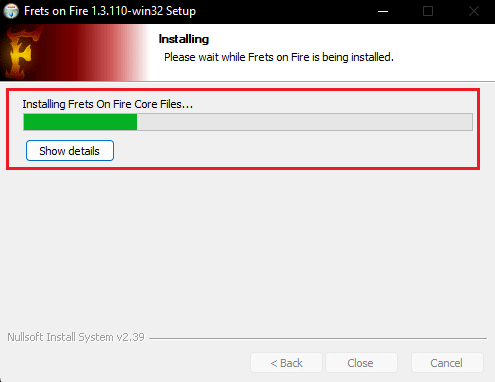
7. 설치가 완료되면 닫기 버튼을 누릅니다.
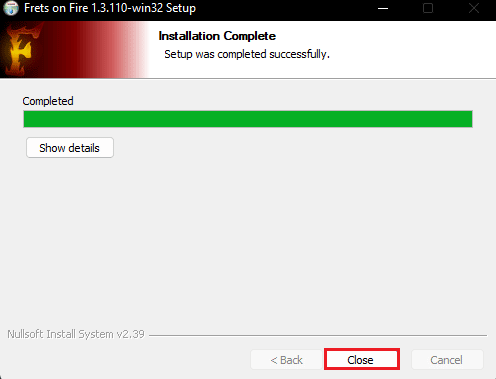
Frets on Fire 앱 사용 방법
이 섹션에서는 Frets on Fire 앱을 사용하는 다양한 방법에 대해 설명합니다. 아래 지침에 따라 게임을 즐기십시오.
옵션 I: 기본 메뉴 탐색
기본 메뉴에서 설정을 변경하려면 다음 키를 사용하십시오. 앱에서 제공하는 튜토리얼 비디오를 참고하면 메뉴 탐색에 도움이 될 것입니다.
참고: 게임 설정 옵션에서 특정 기능에 지정된 키를 변경할 수 있습니다.
- 메뉴를 탐색하거나 옵션을 변경하려면 화살표 키를 사용하십시오.
- 메뉴에서 특정 옵션을 선택하려면 Enter 키를 사용하고, 취소하려면 Esc 키를 사용합니다.
옵션 II: 게임 플레이
Frets on Fire 또는 Guitar Hero 게임을 플레이하는 방법은 다음과 같습니다.
- 1부터 5까지의 음표에 해당하는 프렛을 누르려면 F1부터 F5 키를 누릅니다.
- 프렛이 나타날 때 키를 길게 누르면 긴 음을 만들 수 있습니다.
- 화면 하단의 키에 음표가 닿을 때 Enter 키를 누릅니다.
옵션 III: 노래 가져오기
Frets on Fire 앱에서는 추가로 Guitar Hero 노래를 가져와서 키보드로 기타 연주를 즐길 수 있습니다.
노래 가져오기 요구 사항:
원활한 가져오기 프로세스를 위해 다음과 같은 설정을 확인하십시오.
- Windows Media Player와 같은 오디오 재생 프로그램이 필요합니다.
- 창 모드에서 게임을 실행하여 지연을 줄이십시오.
- Guitar Hero 게임의 노래는 게임 DVD 형태로 저장되어 있어야 합니다.
- 노래를 가져오려면 최소 500MB의 여유 공간이 필요합니다.
노래 가져오기 과정:
Guitar Hero 노래를 게임으로 가져오는 상세한 방법은 다음과 같습니다. 이 과정은 RedOctane에서 제공하는 내장 가져오기 도구를 사용합니다.
단계 I: 노래 파일 추출
먼저 노래 파일이 포함된 zip 파일을 추출하여 PC에 저장합니다.
1. Windows + E 키를 눌러 파일 탐색기를 열고 노래 zip 파일이 저장된 위치로 이동합니다.
2. WinZip과 같은 압축 해제 프로그램을 사용하여 노래 파일을 원하는 위치에 추출합니다.
참고: Frets on Fire 메모리 오류를 피하려면, Windows Media Player로 노래 파일이 정상적으로 재생되는지 확인해야 합니다.
2단계: Frets on Fire로 노래 가져오기
다음으로, 추출한 노래 파일을 Frets on Fire 앱으로 가져옵니다.
1. 앱 메인 메뉴에서 Song Editor > 옵션을 선택합니다.
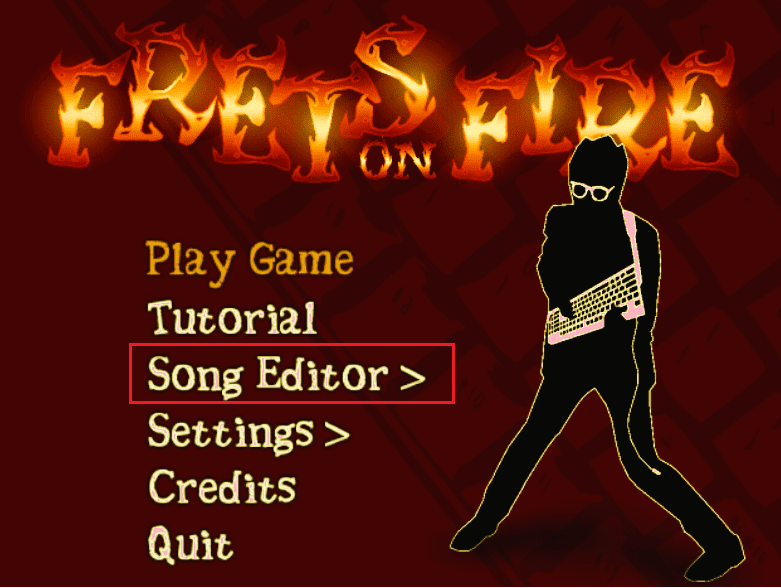
2. Guitar Hero(tm) 노래 가져오기 옵션을 클릭합니다.
3. 게임 플레이 버튼을 클릭합니다.
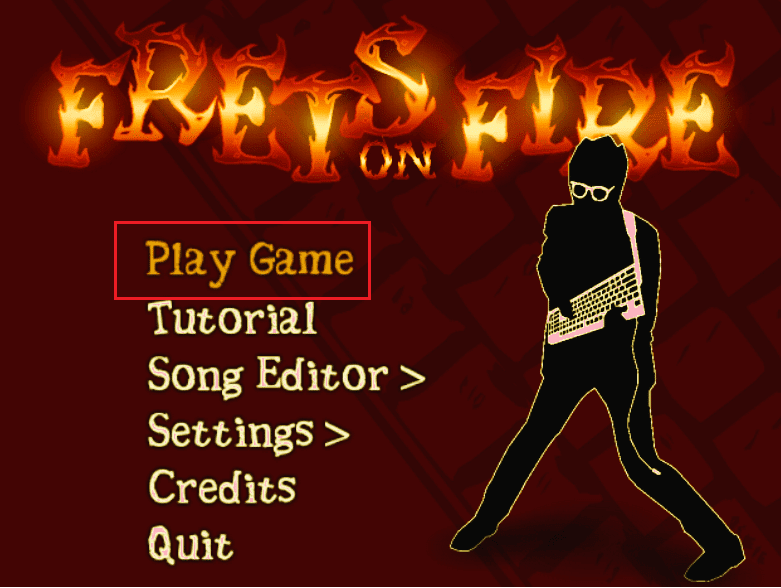
4. 추출한 오디오 파일을 찾아 선택합니다.
5. 노래가 게임 앱으로 추출됩니다. 가져오기 과정이 중단되면, 중단된 부분부터 다시 시작됩니다.
옵션 IV: 노래 편집
게임 내 노래 편집에 대한 상세 정보는 다음과 같습니다. 편집 시에는 기타 트랙만 재생할 수 있습니다.
- 커서 위치에 음표를 추가하려면 Enter 키를 누릅니다.
- 커서 위치의 음표를 삭제하려면 Delete 키를 누릅니다.
- 커서를 원하는 위치로 이동하려면 화살표 키를 사용합니다.
- 긴 음표를 추가하려면 Enter + 오른쪽 화살표 키를 길게 누릅니다.
- 편집기 메뉴를 열려면 Esc 키를 누릅니다.
- 게임 난이도를 변경하려면 PgUp 키로 난이도를 높이고, PgDn 키로 낮출 수 있습니다.
- 노래 재생/일시 정지하려면 스페이스 바를 누릅니다.
트랙 재생 과정
노래를 가져오고 편집한 후, Frets on Fire에서 음악 트랙을 재생하는 과정은 다음과 같습니다.
- 두 개의 트랙(기타 트랙, 배경 트랙)이 재생됩니다. 음을 잘못 연주하면 기타 트랙이 음소거됩니다.
- 메인 트랙만 사용하여 작곡할 수 있지만, 음을 잘못 연주하면 전체 곡이 음소거됩니다.
Frets on Fire 메모리 오류 해결 방법
게임이 실행되지만 메뉴 화면에 도달하지 못하고 배경 음악만 들리는 경우, 메모리 오류가 발생했을 가능성이 있습니다. 스크립트 오류 관련 팝업 메시지가 나타날 수도 있습니다.
방법 1: fretsonfire.ini 파일 삭제
fretsonfire.ini 파일 손상이나 스크립트 오류로 인해 메모리 오류가 발생할 수 있습니다. AppData 폴더에서 해당 파일을 삭제하여 오류를 해결할 수 있습니다.
1. Windows + R 키를 눌러 실행 대화 상자를 엽니다.
2. %appdata%를 입력하고 Enter 키를 눌러 Appdata 폴더를 실행합니다.
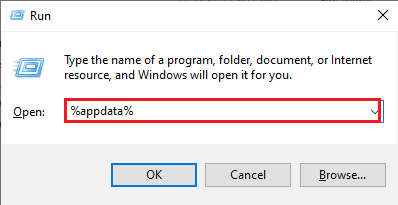
3. 목록에서 Frets on Fire 폴더를 엽니다.
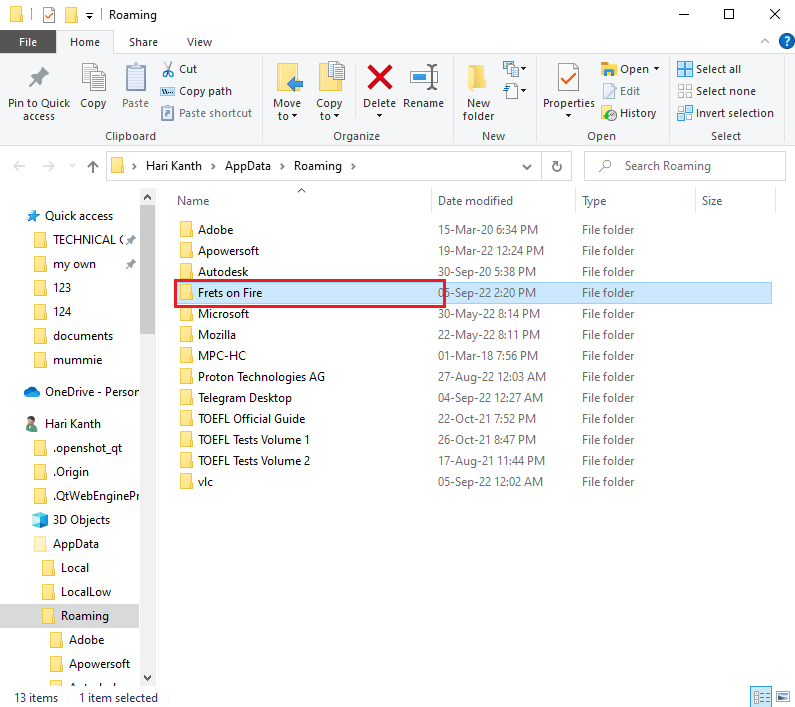
4. fretsonfire.ini 파일을 마우스 오른쪽 버튼으로 클릭하고 삭제 옵션을 선택합니다.
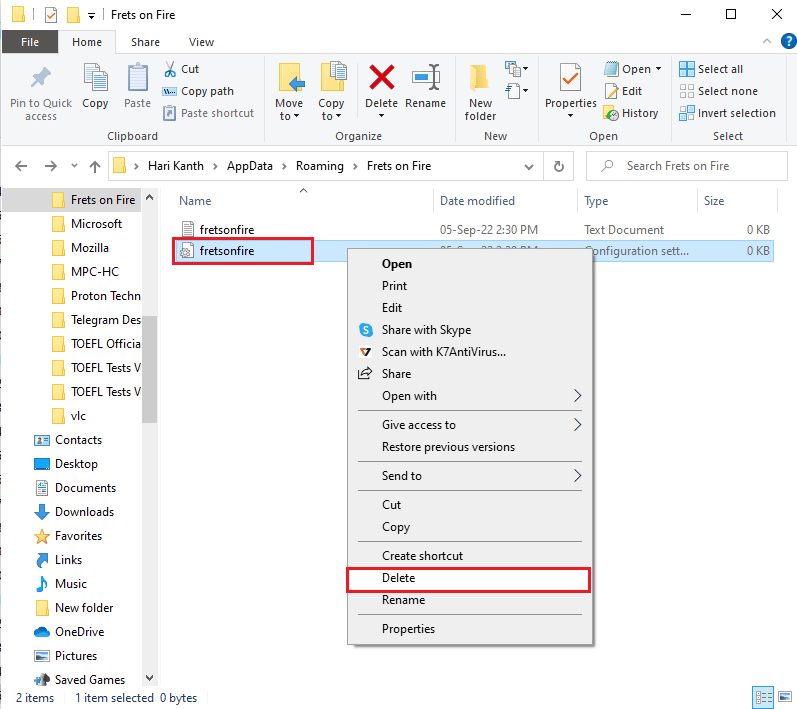
방법 2: Frets on Fire 앱 재설치
설치 과정에 문제가 있거나 앱 파일이 손상된 경우에도 메모리 오류가 발생할 수 있습니다. Frets on Fire 앱을 재설치하여 오류를 해결해 보십시오.
1단계: Frets on Fire 앱 제거
먼저 제어판을 사용하여 Frets on Fire 앱을 제거해야 합니다.
1. Windows 키를 누르고 제어판을 검색하여 실행합니다.

2. 보기 기준을 ‘범주’로 설정한 후, 프로그램 카테고리에서 ‘프로그램 제거’를 선택합니다.
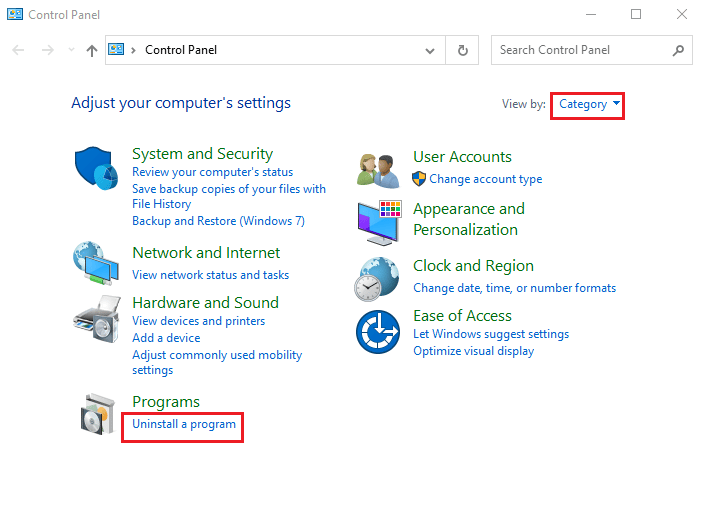
3. Frets on Fire 앱을 선택하고 상단 메뉴에서 ‘제거’ 버튼을 클릭합니다.
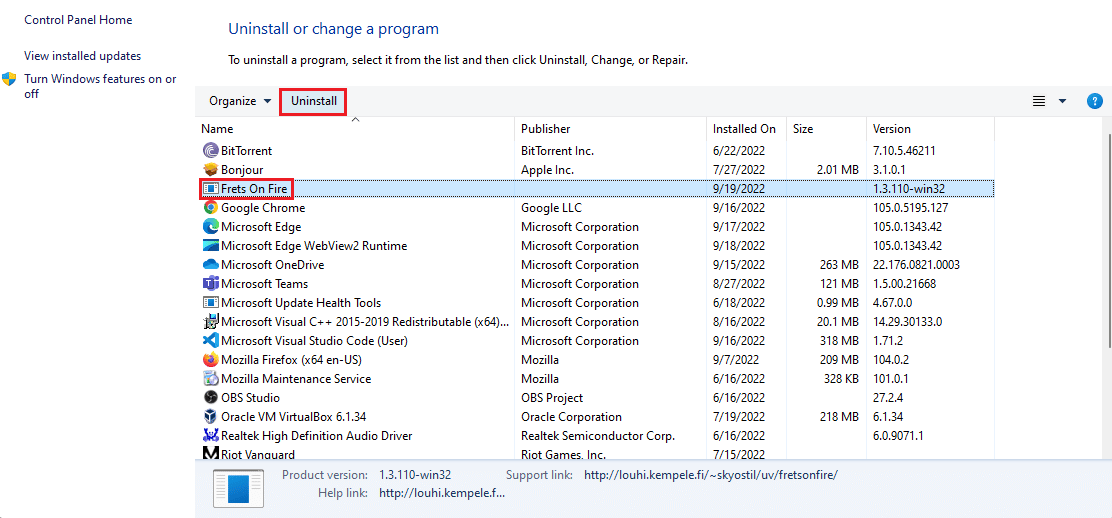
4. 사용자 계정 컨트롤 메시지가 나타나면 ‘예’를 클릭하고 ‘제거’ 버튼을 클릭합니다.
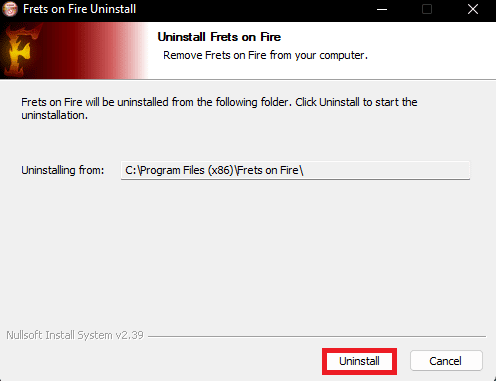
이제 앱이 시스템에서 제거됩니다.
2단계: Frets on Fire 앱 재설치
공식 웹사이트에서 Frets on Fire 앱을 재설치합니다. 앞서 설명된 설치 방법에 따라 앱을 설치할 수 있습니다.
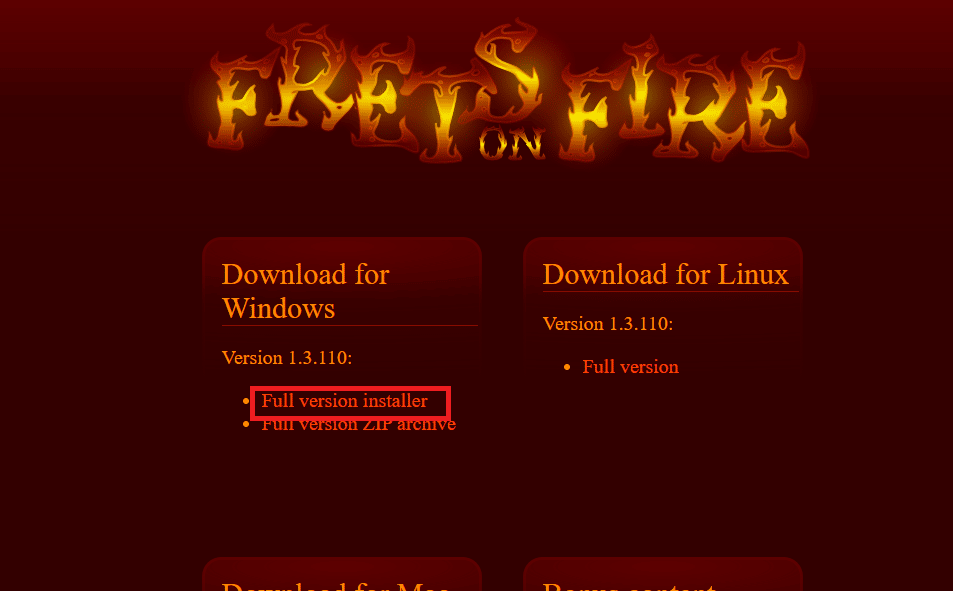
***
본 문서에서는 윈도우 10에서 Frets on Fire 앱을 설치하고 사용하는 방법에 대해 설명했습니다. 메모리 오류 해결에 도움이 된 방법을 알려주시기 바랍니다. 또한 의견란을 통해 제안이나 질문을 자유롭게 남겨주십시오.